CLIP STUDIO備忘録1【レイヤーマスクの使い方】

上の画像の左のキャラ【聖剣伝説3ホークアイ】ピンクの部分をマスクで隠してきます。

まずレイヤーを選択し、マスクしたい部分を選択範囲します。
※レイヤーマスクの場所は後からいつでも変える事が出来ますので、どのレイヤーを選択しても構いません。
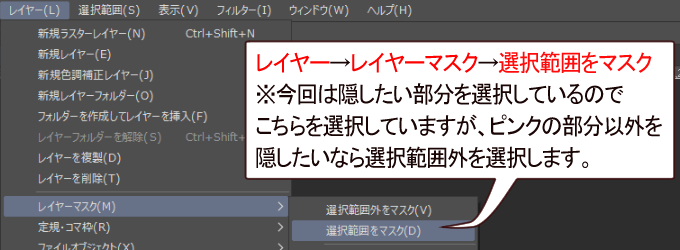
「レイヤー」→「レイヤーマスク」→「選択範囲をマスク」の順に選びます。
※この時、選択した範囲以外をマスクしたい場合は「選択範囲以外をマスク」を選びます。

そうすると、このようにマスクする事が出来ました。
レイヤーのサムネイルにはイラストが表示されているので、右のレイヤーマスクの黒い部分でマスクされていることがわかりますね。
私はここまでは出来ていたのですが、実はそれからマスクをしたい部分を追加、もしくは減らすやり方が今までわからず、まぁ私はマスクをあまり使わないからいいか~と放置していたのです。
マスク部分を追加したい時は
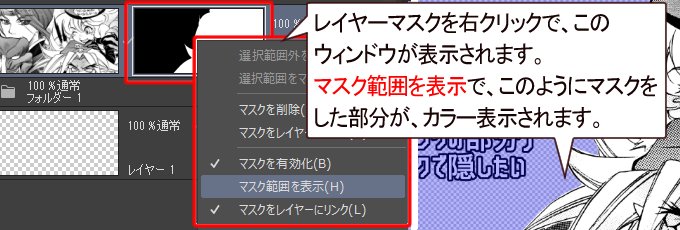
まずマスク範囲を表示させます。
レイヤーマスクを選択→右クリックでウィンドウを出し、その中の「マスク範囲を表示」をクリック。
するとマスクされている部分がカラー表示されます。

下の赤で囲ってある「透明色」を選択。
ペンやマジックツールなど描画系のツールで書くと、描いた部分がマスクされていきます。
消しゴムツールを使っても同じ効果が得られます。
※もちろん筆やデコレーションツールなどを使っても、マスクする事が出来ます。
マスクを部分的に消したい時は

今度は赤で囲ってある「線画」を選び、マスクされている部分を描画ツール等で描くと、マスクされた部分が消えていきます。
※こちらも、筆やデコレーションツールなどを使っても、マスクを消す事が出来ます。
レイヤーマスクの選択項目
レイヤーマスクを選択して、右クリックで出るウインドウの項目をご紹介致します。
「マスクを削除」を選択すると、作成されたマスクが消えます。(こちらの画像は割愛しております)
レイヤーマスクに適用
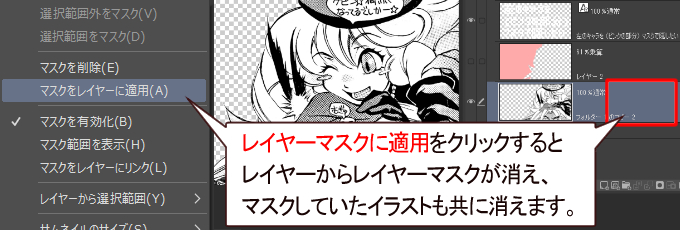
レイヤーマスクを選択→右クリックでウィンドウを出します。
「マスクをレイヤーに適用」をクリックすると、レイヤーからレイヤーマスクが消え、マスクされていた部分のイラストも共に消えます。
マスクを有効化する

「マスクを有効化」のチェックを外すと、レイヤーマスクに赤いバツが表示され、マスクで隠れるはずのイラストが表示されます。
もう一度レイヤーマスクをクリックすると、赤いバツ表示は消えて、マスクされた状態に戻ります。
マスクをレイヤーにリンク

「マスクをレイヤーにリンク」のチェックを外すと、レイヤー移動した時、マスクは移動せず、イラストのみ移動します。
うっかりチェックを外してしまうと、あれ?ずれてる…。なんで?という事になりますので注意です。
レイヤーマスクを作る別の方法
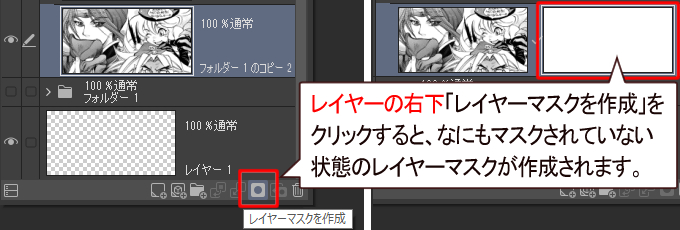
これまでは、上部レイヤーから「レイヤー」→「レイヤーマスク」→「選択範囲をマスク」の順に選び、レイヤーマスクを作成しましたが、別の方法があるのでこちらもご紹介致します。
レイヤーウインドウの下に画像のような「レイヤーマスクを作成」というアイコンがあります。
こちらからショートカットで、レイヤーマスクを作ることが出来ます。
レイヤーを選んで「レイヤーマスクを作成」アイコンをクリックすると、選んだレイヤーの右横に、何もマスクされていないレイヤーマスクが作成されます。
選択範囲内をマスクする
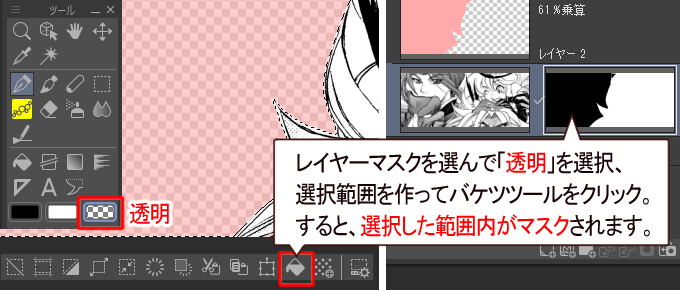
上で作成した、何もマスクされていない状態のレイヤーマスクを選択します。
「透明色」を選んでおき、選択範囲を作成。
「バケツツール」を使うと、選択範囲内がマスクされます。
選択範囲外をマスクする
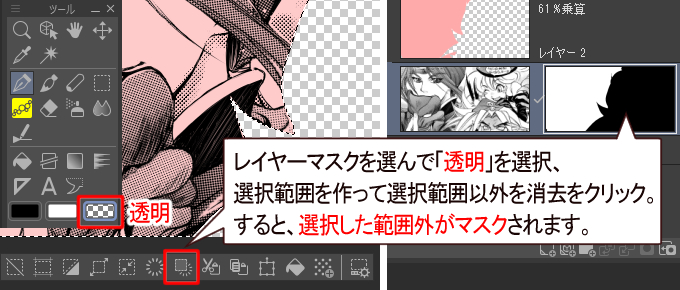
選択範囲外をマスクしたい時は先程と同様、何もマスクされていない状態のレイヤーマスクを選択します。
「透明色」を選んでおき、選択範囲を作成。
「選択範囲外を消去」をクリックすると、画像の用に選択範囲外がマスクされます。
マスクレイヤーの移動
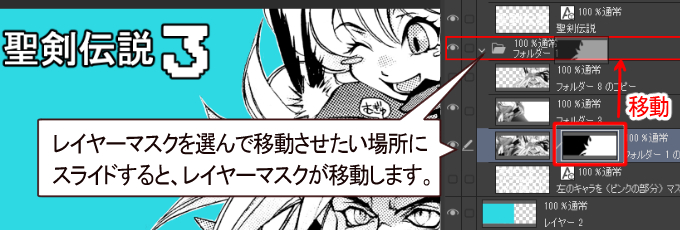
マスクレイヤーは、レイヤー内を自由に移動させる事が出来ます。
レイヤーだけでなく、フォルダにも移動が可能です。
移動させたい時はマスクレイヤーを選び、移動させたいレイヤー、もしくはフォルダまで移動させると簡単に移動します。
どこに移動させても、指定している部分をきちんと隠すことが出来ます。
便利ですよね!

私はマスクまでは作成できていたんのですが、レイヤーマスクを作った後に追加でマスクするやり方が分からず、レイヤーマスク使えないなぁ~と放置しておりました。
今回色々いじっていたらやり方がやっと分かったので、ここに残しておくことにしました。
コミスタで慣れたせいで、まだ黒い部分がマスクされている場所というのが定着しておらず、あれ?どっちだっけ?となっていますが、沢山使って慣れるようにします!
また自己解決した事や、使ってよかったものなどありましたら順次記事にしていきます。
この記事がお役に立てたら幸いです。
